사용 하는 컴퓨터의 인터넷 다운로드 또는 페이지 전환 속도 등이 느리거나 하면 캐시를 삭제 해보라는 식의 이야기를 많이 듣게 될 것 입니다.
하지만 초보 사용 자의 경우 이를 진행 하는 방법을 모르는 경우가 있고 각 브라우저 별로 메뉴 위치가 다르게 구성 될 수 있어 어려움을 겪을 수 있습니다.
그래서 오늘은 개인적으로 좋아하는 엣지 브라우저 와 가장 많이 사용 되는 크롬 브라우저에서 캐시, 쿠키 등을 제거 하는 기본적인 방식에 대해서 알아 봅니다.
그리고 마지막에 시크릿 모드 와 게스트 모드 등을 사용 하는 방법 들에 대해 간단히 정리 해 보았습니다.
안내 하는 방법은 윈도우 11 뿐 아니라 윈도우10 에서도 동일하게 적용 되는 것을 확인 했지만 이는 포스팅 일자 기준이며 정책에 의해 변경 될 수 있습니다.
해당 포스트는 충분한 테스트 및 검증 후 작성 되었 지만 이 것이 내용의 정확성 이나 신뢰성에 대해 보증을 하는 것은 아니니 단순 하게 참고용으로 봐 주시길 바랍니다.
튜토리얼 환경 : 윈도우 11, 크롬 & 엣지 브라우저.
크롬 브라우저 캐시 삭제 하기
크롬 브라우저의 설정 페이지에서 쿠키, 캐시 ( 이하 사용 기록 ) 등을 제거 하는 방법들을 정리 합니다.
일반적인 크로미움 기반의 브라우저는 큰 차이가 없을 것 입니다.
인터넷 사용 기록 삭제 메뉴 이동
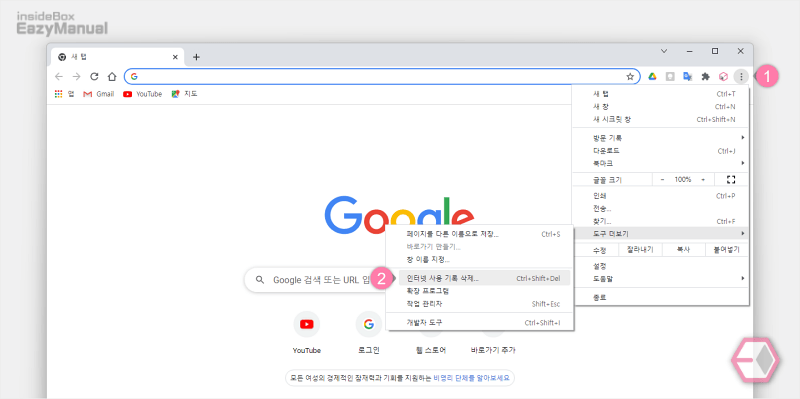
- 크롬 브라우저를 실행 후 오른쪽 상단 Chrome 맞춤설정 및 제어 아이콘
 (1) 을 마우스로 클릭 해 메뉴를 확장 합니다.
(1) 을 마우스로 클릭 해 메뉴를 확장 합니다. - 메뉴에서 도구 더보기 > 인터넷 사용 기록 삭제 (2) 의 순서로 이동 합니다. 키보드 명령어인 Ctrl + Shift + Esc 를 사용 하면 빠르게 이동 할 수 있습니다.
인터넷 사용 기록 삭제 하기
인터넷 사용 기록 삭제 메뉴 로 이동 하게 되면 관련 설정 패널이 실행 됩니다.
기본 삭제 항목 과 선택 적으로 삭제 할 수 있는 고급 삭제 항목이 있습니다. 각각의 제거 방식을 나누어 설명 합니다.
기본 탭
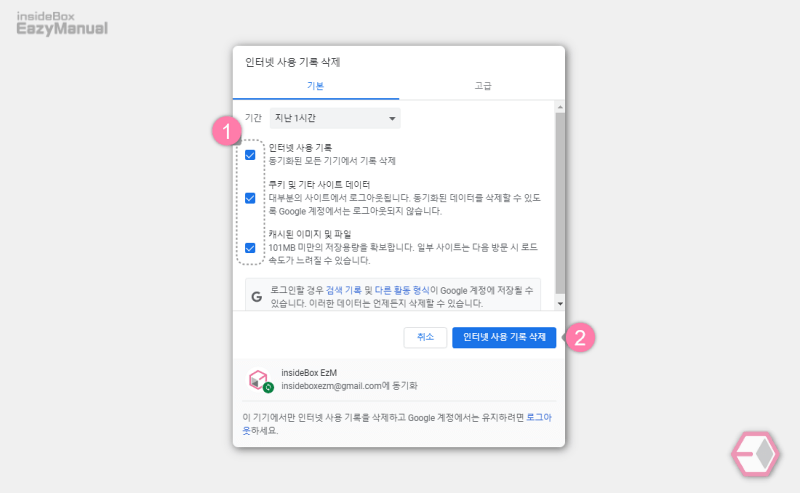
- '인터넷 사용 기록 삭제' 패널의 기본 탭이 선택 된 상태로 실행 됩니다.
- 아래 옵션 중 제거 하고 싶은 항목에 체크 (1) 후 인터넷 사용 기록 삭제 (2) 버튼을 마우스로 클릭 하면 제거가 됩니다. 세가지 항목을 모두 체크 후 제거 하는 것을 권장 합니다.
- 인터넷 사용 기록: 방문한 웹 주소, 사용 기록이 삭제된 페이지의 바로가기, 주소 표시줄에서 웹사이트 예상 검색어가 삭제 되며 표기 되지 않습니다.
- 쿠키 및 기타 사이트 데이터: 쿠키, 사이트 데이터, 핸들러, 미디어 라이선스 등의 데이터가 삭제 되며 그로 인해 대부분의 사이트에서 로그아웃이 됩니다. 동기화 된 데이터 정보를 삭제 하기 위해서 구글 계정 차제는 로그 아웃 되지 않습니다.
- 캐시된 이미지 및 파일: 브라우저는 사용 중인 사이트를 사용자가 다음에 다시 방문 하게 될 때 페이지가 열리는 속도를 조금 이라도 높이기 위해 페이지의 일부를 기억 하게 됩니다. 이렇게 기억 된 정보를 캐시 라고 하며 이 캐시 정보는 텍스트와 이미지 로 되어있는데 이 부분이 브라우저에서 삭제 됩니다.
고급 탭
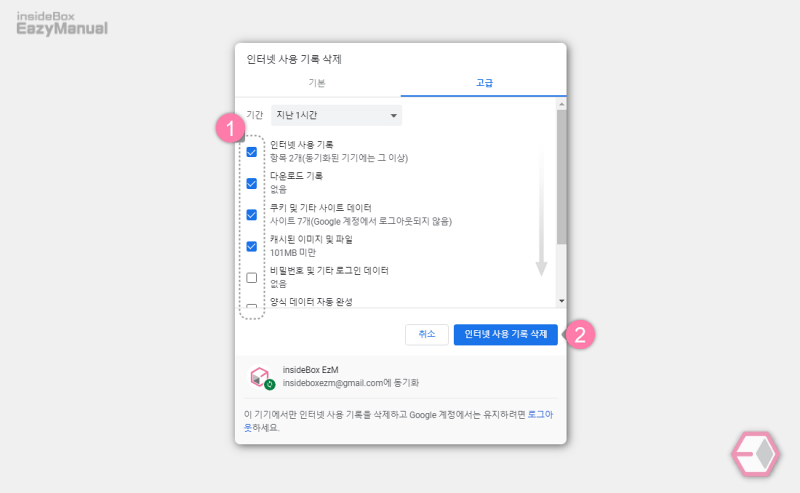
- '인터넷 사용 기록 삭제' 패널의 고급 탭으로 전환 하면 세부적인 옵션을 선택 (1) 해서 삭제를 할 수 있습니다. 고급 탭에서 추가적으로 설정 할 수 있는 항목은 아래와 같습니다.
- 다운로드 기록: 브라우저에서 다운로드 한 파일의 목록들이 모두 제거 됩니다. 실제 다운로드 한 파일 자체가 제거 되는 것은 아닙니다.
- 비밀번호: 브라우저에 저장 된 비밀번호 정보가 삭제 됩니다.
- 자동 완성 양식 데이터: 주소 정보 또는 카드 정보 등 을 포함 한 자동으로 완성 되는 양식들이 모두 삭제 됩니다. 단, 구글 Pay 에 저장 된 정보는 제거 되지 않습니다.
- 콘텐츠 설정: 사용자가 특정 사이트에 방문 해서 허용 된 권한 과 설정 등이 제거 됩니다. 예를 들면 자바 스크립트를 사용 하는 권한, 카메라 등을 사용 하는 권한, 사용자의 위치를 제공하는 권한 등이 포함 됩니다.
- 호스팅 된 앱 데이터: 호스팅 되어진 크롬 웹 스토어의 데이터 가 삭제 됩니다. 예를 들면 Gmail 을 오프라인에서 사용 하는 로컬 저장 소 정보가 이에 해당 합니다.
- 위 내용을 참고 해 제거할 옵션을 체크 후 인터넷 사용 기록 삭제 (2) 버튼을 눌러 주면 제거가 됩니다.
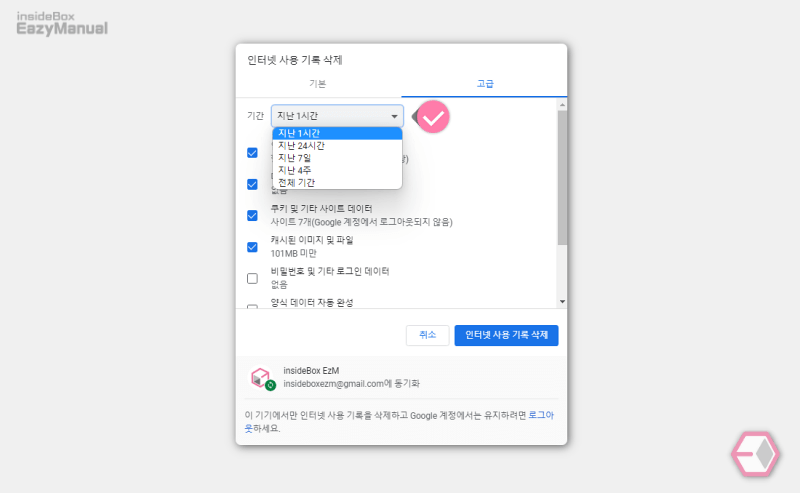
- 이 부분은 고급 탭 뿐 아니라 기본 탭에서도 공통적으로 포함 되어 있으며 전체 기록을 삭제 하지 않고 아래 정리해 둔 '기간' 옵션에 포함 되는 데이터만 제거 하고 싶은 경우 사용 합니다.
- 지난 1시간
- 지난 24시간
- 지난 7일
- 지난 4주
- 전체 기간
엣지 브라우저 캐시 삭제 하기
엣지 브라우저의 설정 페이지에서 쿠키, 캐시 ( 이하 검색 데이터 ) 등을 제거 하는 방법들을 정리 합니다.
일단 엣지 또한 크로미움 이므로 큰 틀은 별 차이 없지만 진입 메뉴등이 조금씩 다르기 때문에 이 부분만 체크 하면 될 것 입니다.
브라우저 설정 메뉴 이동
엣지 브라우저에서 캐시, 쿠키 등 검색 데이터 제거는 설정 페이지에서 진행 할 수 있습니다.
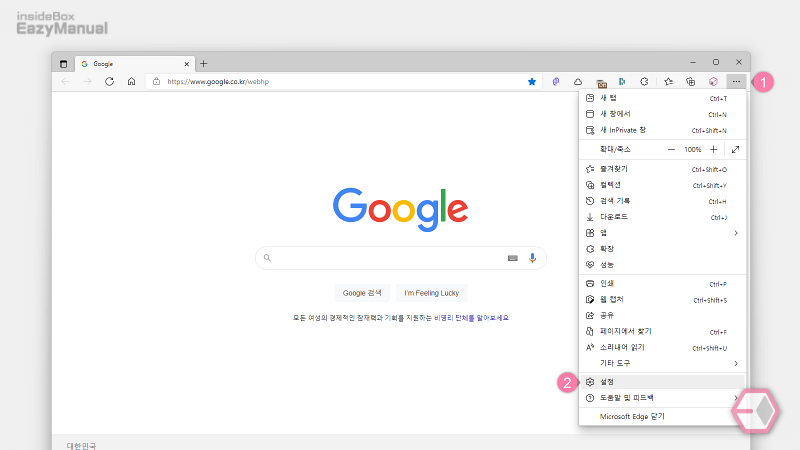
- 엣지 브라우저를 실행 후 오른쪽 상단 설정 및 기타 아이콘
 (1) 을 마우스로 클릭 해 메뉴를 확장 한미.
(1) 을 마우스로 클릭 해 메뉴를 확장 한미. - 메뉴 하단 설정 (2) 항목으로 이동 합니다.
검색 데이터 삭제
엣지 브라우저에서 검색 데이터 ( 쿠키, 캐시 등 )를 지우는 방식은 크게 세가지로 정리 할 수 있습니다.
- 모든 검색 데이터를 한번에 삭제 하는 방식
- 특정 사이트에서만 검색 데이터를 삭제 하는 방식
- 브라우저를 종료 할 때 자동적으로 데이터를 삭제 하는 방식
각각의 삭제 방법을 정리 해 보겠습니다.
모든 검색 데이터 삭제
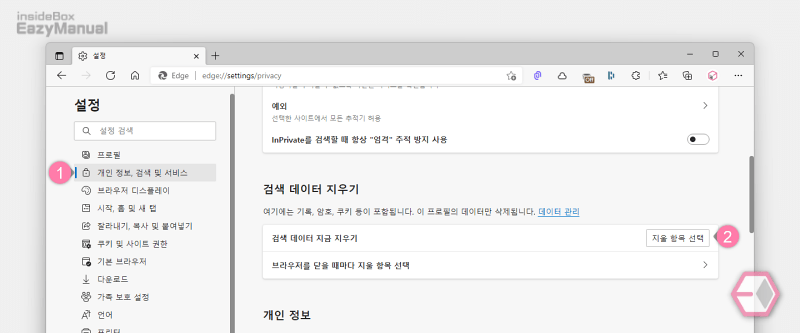
- '설정' 페이지 이동 후 왼쪽 네비게이터에서 개인 정보, 검색 및 서비스 (1) 메뉴를 선택 합니다.
- 오른쪽 하위 항목 중 '검색 데이터 지우기' 섹션의 '검색 데이터 지금 지우기' 에서 지울 항목 선택 (2) 버튼을 마우스로 클릭 해 줍니다.
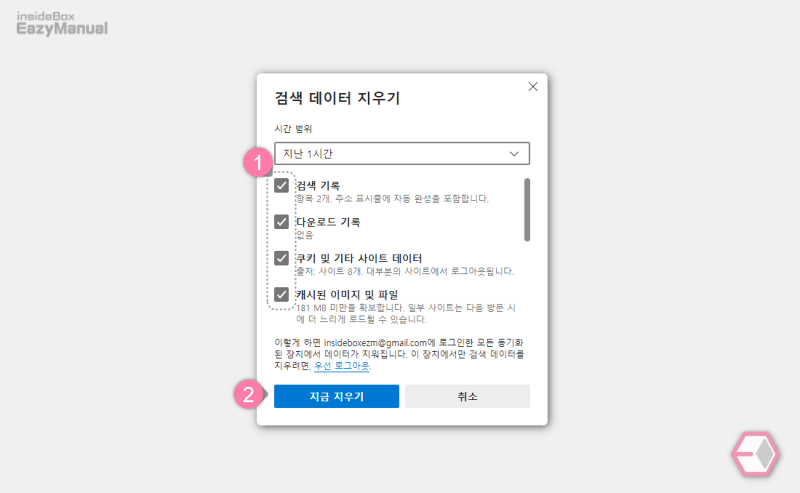
- '검색 데이터 지우기' 패널이 실행 되면 아래 옵션 중 삭제 할 항목 (1) 을 체크 후 지금 지우기 (2) 버튼을 눌러 주면 됩니다.
- 검색 기록: 제거 될 데이터 양이 표기 되며 주소 표시줄 등 입력 시 자동 완성 되는 기록을 제거 합니다.
- 다운로드 기록: 제거 될 기록이 표기 되며 브라우저에서 다운로드 한 파일의 목록들이 모두 제거 됩니다. 실제 다운로드 한 파일 자체가 제거 되는 것은 아닙니다.
- 쿠키 및 기타 사이트 데이터: 제거 되는 출처 사이트가 표기 됩니다. 쿠키, 사이트 데이터, 핸들러, 미디어 라이선스 등의 데이터가 삭제 되며 그로 인해 대부분의 사이트에서 로그아웃이 됩니다. 동기화 된 데이터 정보를 삭제 하기 위해서 구글 계정 차제는 로그 아웃 되지 않습니다.
- 캐시된 이미지 및 파일: 제거되는 데이터 용량을 확인 할 수 있습니다. 브라우저는 사용 중인 사이트를 사용자가 다음에 다시 방문 하게 될 때 페이지가 열리는 속도를 조금 이라도 높이기 위해 페이지의 일부를 기억 하게 됩니다. 이렇게 기억 된 정보를 캐시 라고 하며 이 캐시 정보는 텍스트와 이미지 로 되어있는데 이 부분이 브라우저에서 삭제 됩니다.
- 필요 한 경우 시간 범위 에서 기록이 제거 될 기간 범위를 지정 할 수 있습니다.
- 지난 1시간
- 지난 24시간
- 지난 7일
- 지난 4주
- 전체 기간
특정 사이트에서 검색 데이터 삭제
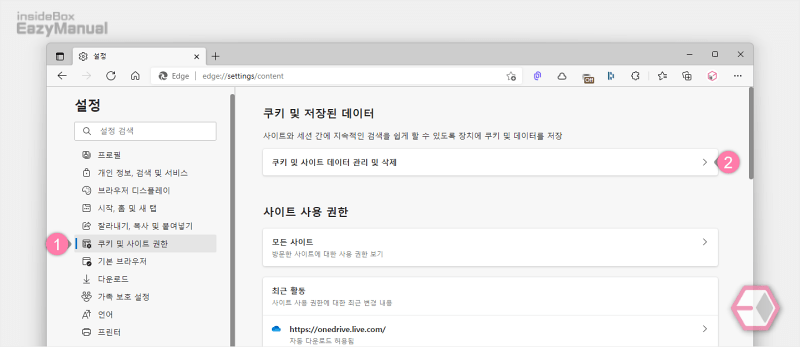
- '설정' 페이지 왼쪽 네비게이터에서 쿠키 및 사이트 권한 (1) 메뉴를 선택 합니다.
- 오른쪽 세부 옵션에서 '쿠키 및 저장된 데이터' 섹션의 쿠키 및 사이트 데이터 관리 및 삭제 (2) 로 이동 합니다.
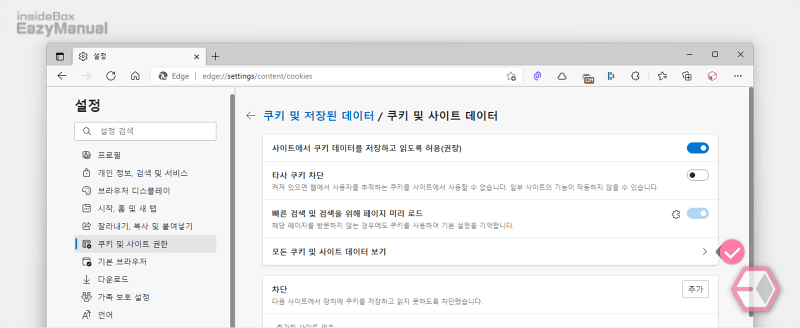
- '쿠키 및 사이트 데이터 관리 및 삭제' 의 모든 쿠키 및 사이트 데이터 보기 메뉴로 이동 합니다.
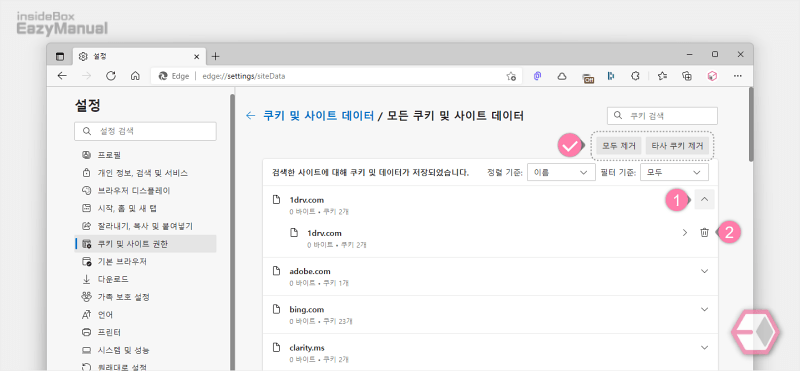
- 이 곳에서 현재 저장 된 쿠키 및 사이트 데이터 를 모두 확인 할 수 있으며 검색 또는 직접 사이트를 찾아 (1) 마우스로 한번 클릭 해 숨겨진 항목을 확장 합니다.
- 숨겨진 옵션에서 휴지통 아이콘
 (2) 을 이용해 제거 할 수 있습니다.
(2) 을 이용해 제거 할 수 있습니다. - 상단에 위치한 모두 제거, 타사 쿠키 제거 버튼으로 일괄적으로 삭제 할 수도 있습니다.
브라우저를 닫을 때 마다 검색 데이터 삭제
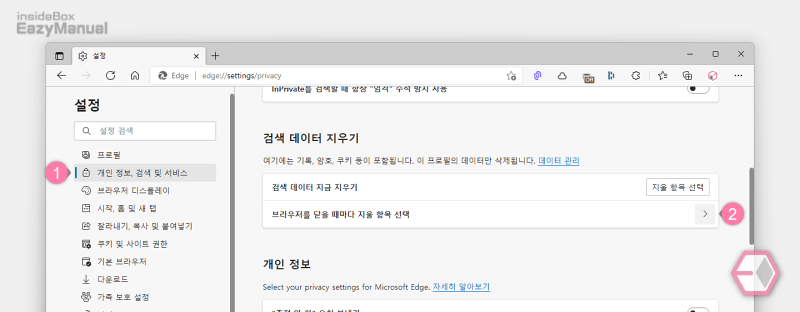
- '설정' 페이지 이동 후 왼쪽 네비게이터에서 개인 정보, 검색 및 서비스 (1) 메뉴를 선택 합니다.
- 오른쪽 하위 항목 중 '검색 데이터 지우기' 섹션의 '검색 데이터 지금 지우기' 에서 브라우저를 닫을 때 마다 지울 항목 선택 (2) 버튼을 마우스로 클릭 해 줍니다.
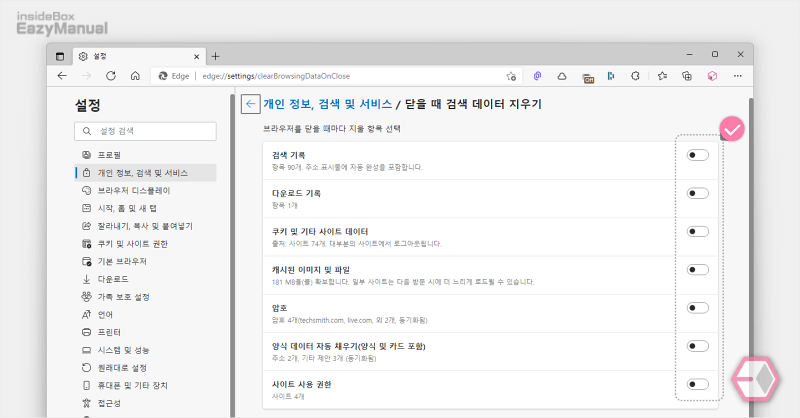
- 이곳에서 브라우저를 닫을 때 마다 지우고 싶은 항목의 토글 스위치를 오른쪽 방향으로 이동 해 활성화 하면 자동적으로 기록을 지울 수 있습니다.
개인 정보 보호를 위한 제안
느려 지는 등 문제로 캐시, 사용 기록을 삭제 하는 것이 아닌 공용 PC 등에서 개인 정보 보안 차원이라면 캐시 기록 삭제 이외에 아래 내용을 참고 하면 조금 더 도움이 될 것 입니다.
시크릿 모드
- 브라우저를 시크릿 모드로 전환 하면 기록을 브라우저에 남기지 않고 검색 등을 할 수 있습니다.
- 시크릿 모드 사용 방법을 정리한 글에서 자세한 내용을 확인 할 수 있습니다.
게스트 모드
- 브라우저를 게스트 모드로 전환 해서 사용 하게 되면 나의 사용 이력이 브라우저에 저장 되지 않게 사용 할 수 있습니다.
- 게스트 모드 사용 방법을 정리한 글에서 자세한 내용을 확인 할 수 있습니다.
참고: 게스트 모드 와 시크릿 모드가 온라인에서 완전한 익명성을 보장 하는 것 이 아닙니다. 이런 방식은 사용 기록이 사용자의 컴퓨터 에서만 제거 되는 것이라고 이해 하면 되겠습니다.
마무리
이렇게 크롬 과 엣지 브라우저에서 캐시 , 쿠키 등 검색 사용 기록을 삭제 하는 방법 과 시크릿 모드 , 게스트 모드 에 관해서 한번 알아 보았습니다.
보안은 번거로울 수록 안전 해 지는 것이라고 생각 하면 됩니다. 이와 같이 추가적으로 사용 기록 등을 제거 하는 등 번거로운 과정을 거치면 조금 더 안전 하게 웹 브라우징을 할 수 있을 것 입니다.
그리고 캐시 및 쿠키를 삭제하면 다음과 같은 결과가 나타 날 수 있으니 참고 바랍니다.
- 사이트의 일부 설정이 삭제되기 때문에 대부분의 사이트는 다시 로그인 해야 합니다.
- 사이트 접속 시 이미지 등 일부 콘텐츠를 다시 로드해야 하기 때문에 최초 접속 시에는 일반적으로 느리게 로드 될 수 있습니다.
